Dalam komputasi, kesalahan adalah kesalahan, ketika ada file yang dikodekan dengan buruk atau rusak, gambar yang salah dihasilkan yang menyebabkan efek visual ini. Estetika "kesalahan" saat ini digunakan dalam dunia periklanan dan desain grafis untuk memberikan sentuhan retro dan eye-catching pada foto. Dalam tutorial ini saya akan mengajari Anda cara melakukan efek glitch di Photoshop hanya dalam beberapa langkah Jangan lewatkan!
Siapkan sumber daya yang diperlukan untuk membuat efek glitch di Photoshop
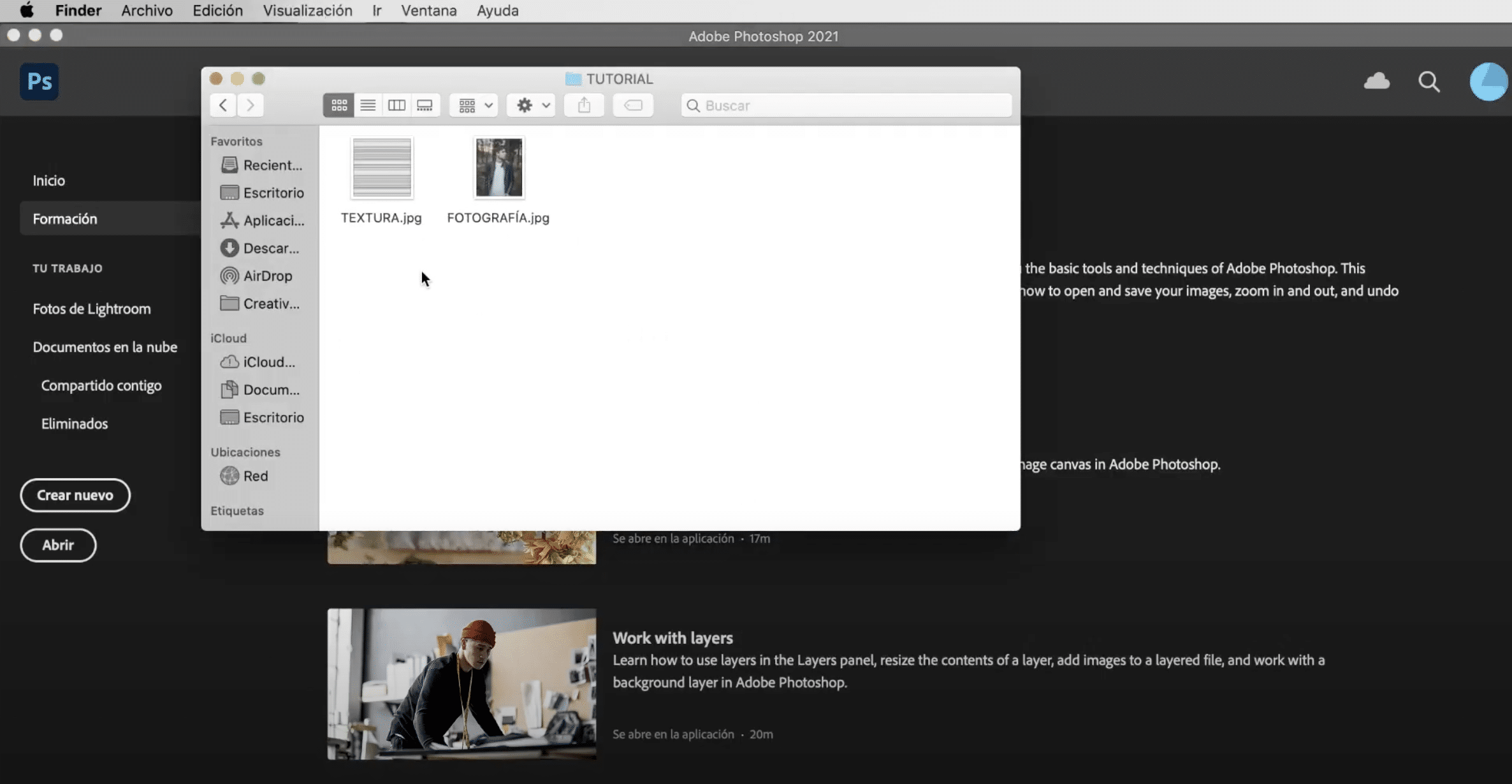
Sebelum kita mulai, mari kita lihat apa yang Anda perlukan untuk mengikuti tutorial ini: pertama yang Anda perlukan foto yang ingin Anda terapkan efeknya dan pola garis horizontal hitam dan putih, Anda dapat mengunduhnya dari bank gambar mana pun, yang saya gunakan adalah dari pixaby.
Buka foto dan duplikat untuk membuatnya hitam putih
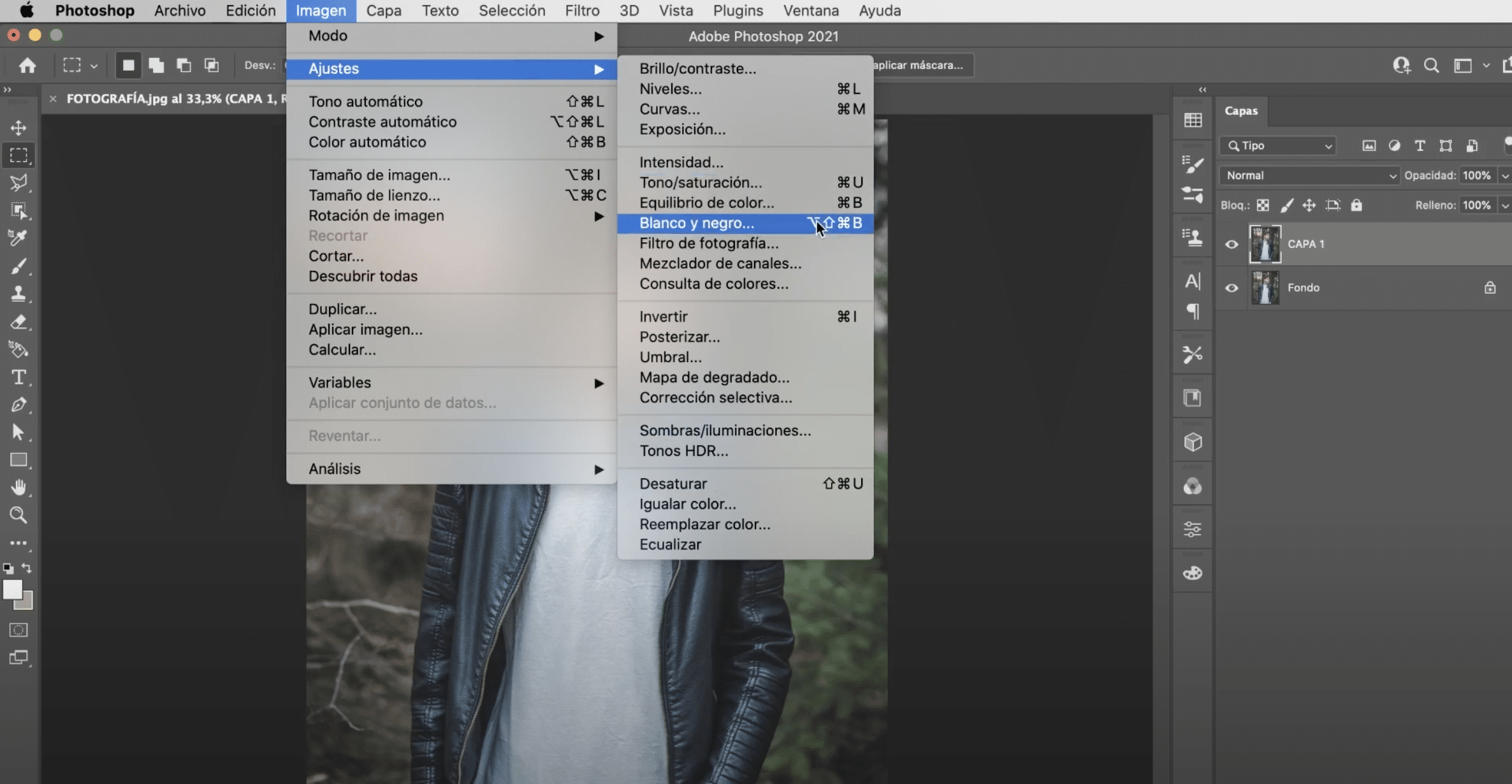
Kita akan buka dulu fotonya dan kita akan menggandakannya. Kami akan menempatkan layer baru ini dalam warna hitam dan putih, ada dua cara untuk melakukannya:
- Salah satu opsi adalah pergi ke tab "gambar", di menu atas, buka "pengaturan" dan klik "desaturasi".
- Yang lainnya adalah pergi ke "gambar"> "pengaturan" dan klik "hitam dan putih".
Dalam hal ini saya sarankan Anda melakukannya dengan cara kedua, karena itu adalah cara yang memungkinkan Anda untuk menyesuaikan hitam dan putih. Untuk menerapkan efek glitch, lebih baik jika foto memiliki latar belakang gelap, jadi saya telah sedikit menurunkan level merah, kuning, dan cyan.
Gandakan layer 1 dan nonaktifkan saluran R dalam opsi pencampuran lanjutan
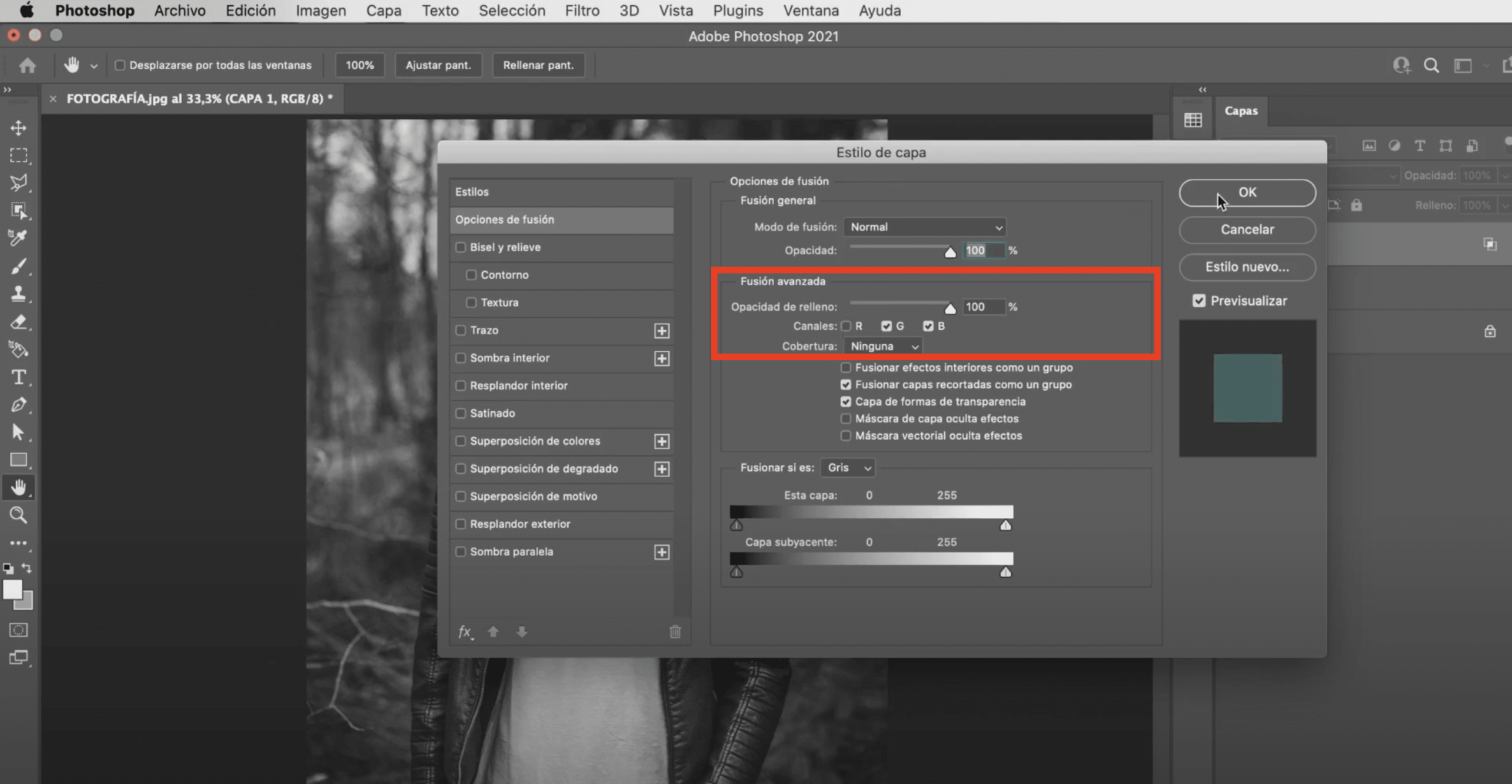
Kami akan menduplikasi layer baru ini (layer 1) (membuat lapisan 2). melakukan klik kanan pada "lapisan 2" dan di menu yang akan muncul klik opsi fusi. Sebuah jendela akan terbuka, cari bagian di mana dikatakan "Fusi tingkat lanjut". Sana, matikan saluran R. Sekarang, dengan move tool, pindahkan "layer 2" sedikit ke kiri.
Tambahkan palka dan buat grup lapisan di Photoshop
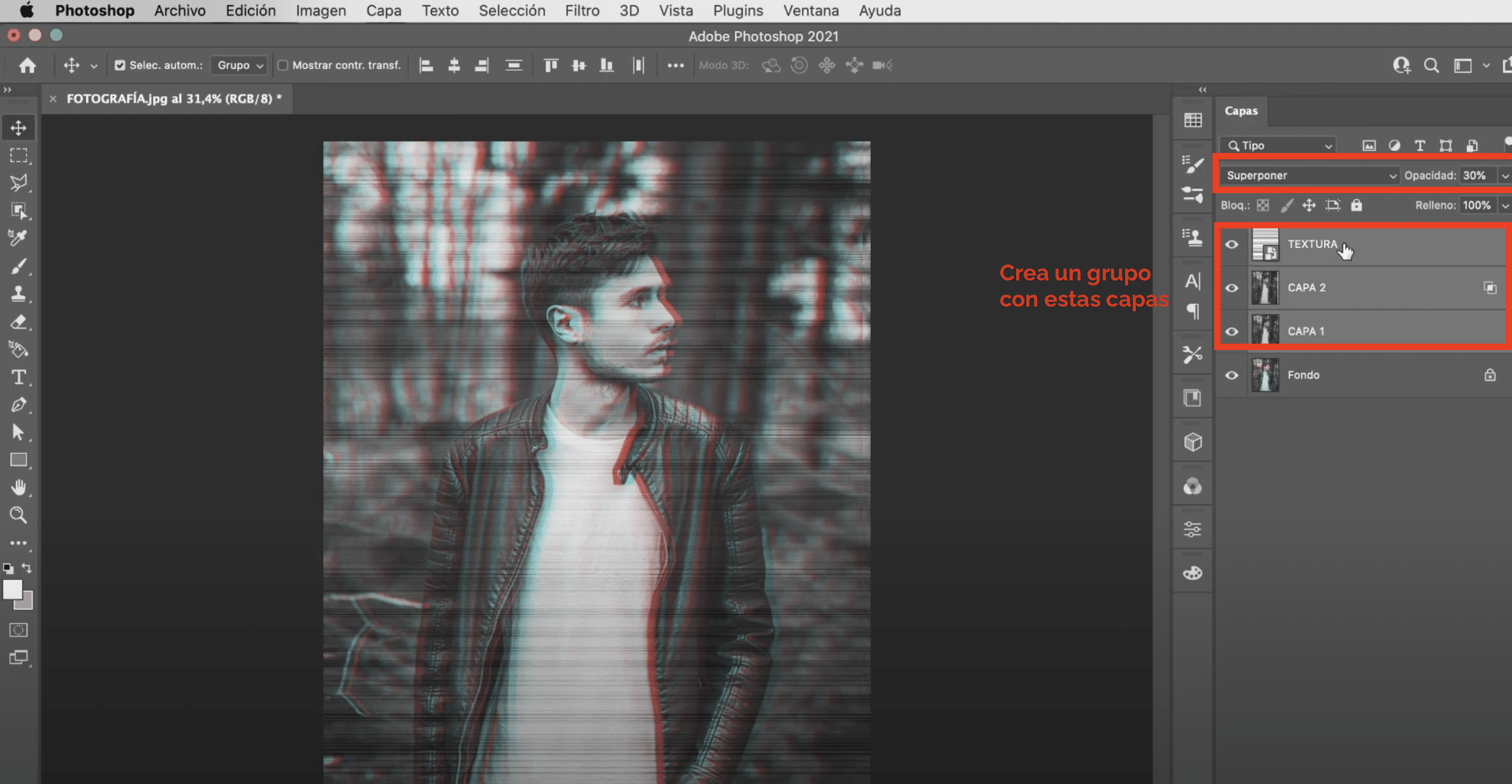
Sudah waktunya untuk termasuk palka. Seret ke layar dan ubah ukuran gambar agar sesuai untuk fotografi. Saat Anda menyesuaikannya, ubah mode campuran menjadi "overlay". Langkah selanjutnya adalah opasitas lebih rendah dari lapisan ini. Saya akan membiarkannya pada 30%, tetapi itu bukan nilai yang tepat, sesuaikan dengan keinginan Anda.
Jika Anda tidak yakin di mana garis jatuh, Anda selalu dapat memindahkan lapisan "raster" dengan alat pindah atau dengan perintah + T (Mac) atau kontrol + T (Windows). Dengan semua lapisan yang kita miliki selama ini, kecuali latar belakang, kita akan membuat grup. Untuk membuat sekelompok lapisan di Adobe Photoshop, tahan tombol shift dan klik pada semua lapisan yang ingin Anda kelompokkan untuk memilihnya. Kemudian, ketik perintah + G (Mac) atau kontrol + G (Windows).
Buat efek gambar rusak
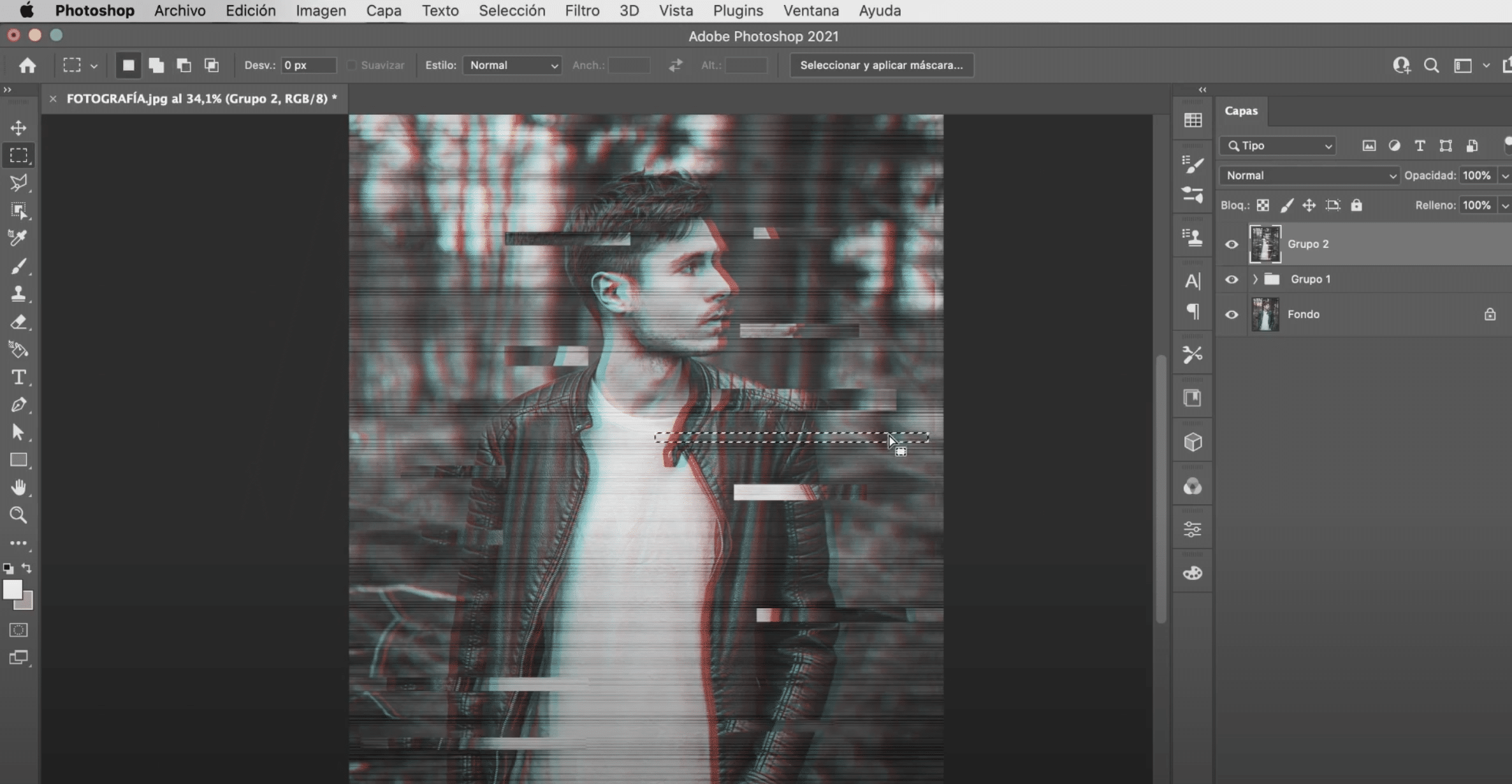
Kita akan grup duplikat. Akan klik kanan pada salinan dan di menu kita akan memilih «gabungkan grup» untuk membuat satu lapisan. Kami hanya memiliki satu langkah tersisa untuk diambil. Dengan alat tersebut bingkai persegi panjang ayo lakukan persegi panjang dengan panjang dan ukuran berbeda pada layer yang telah kita buat, dan dengan memindahkan alat (Anda cukup menekan perintah atau kontrol sambil menyeret), kami akan memindahkannya untuk membuat file efek "gambar rusak". Anda dapat membuat sebanyak yang Anda inginkan Apa pendapat Anda tentang hasil akhir?
